Cửa sổ System Properties chứa các tùy chọn cấu hình, chẳng hạn như Tên Máy tính, Phần cứng, Nâng cao, Bảo vệ Hệ thống và Từ xa. Nếu bạn muốn chuyển trực tiếp sang tab Nâng cao, Tri Thức Software sẽ chỉ cho bạn 5 cách để mở cửa sổ System Properties – Advanced trên Windows 10.
5 Cách mở Thuộc tính hệ thống Windows 10 – Nâng cao
Dưới đây là 5 Cách dành cho bạn.
- Cách 1: thông qua cửa sổ Run
- Cách 2: thông qua Seach
- Cách 3: thông qua Cortana search/Control Panel
- Cách 4: sử dụng Command Prompt (Admin)
- Cách 5: sử dụng Windows PowerShell (Admin)
Cách 1: Mở System Properties – Advanced thông qua cửa sổ Run
Mở hộp thoại Run > nhập sysdm.cpl, 3 hoặc SystemPropertiesAdvanced vào ô, sau đó nhấp vào nút OK hoặc Enter để mở cửa sổ System Properties – Advanced.
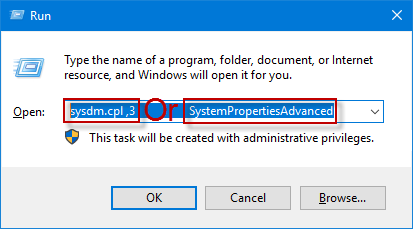
Lưu ý: Nếu bạn muốn mở bất kỳ tab cụ thể nào trong cửa sổ System Properties, chỉ cần nhập một trong các lệnh sau vào hộp thoại Run:
- SystemPropertiesComputerName
- SystemPropertiesHardware
- SystemPropertiesProtection
- SystemPropertiesRemote
Cách 2: Mở System Properties – Advanced thông qua tìm kiếm
Nhập “advanced system” vào ô tìm kiếm trên thanh tác vụ Windows 10. Sau đó, nhấp vào ” View advanced system settings” trong kết quả tìm kiếm để mở cửa sổ “System Properties – Advanced”.
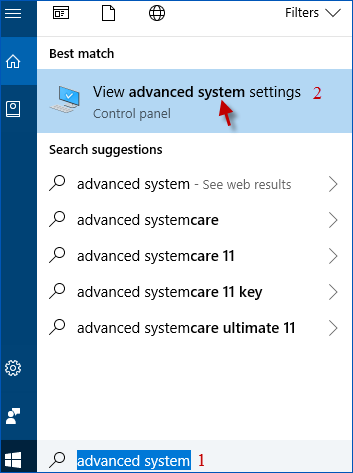
Cách 3: Mở System Properties – Advanced thông qua Cortana search/ Control Panel
Bước 1: Trên thanh tác vụ Windows 10, nhập ” This PC” vào hộp tìm kiếm Cortana. Khi kết quả tìm kiếm được tải và hiển thị, nhấp chuột phải vào biểu tượng “This PC” rồi chọn “Properties” để mở cửa sổ “System”.
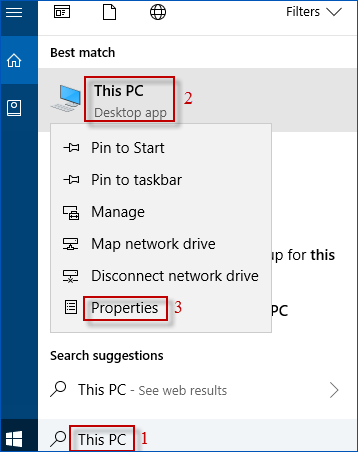
Ngoài ra, bạn cũng có thể mở Control Panel > System and Security > System.
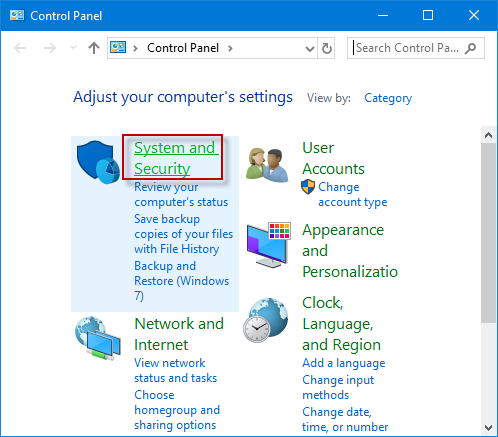
Bước 2: Trong cửa sổ System, nhấp vào Advanced system settings link để chạy System Properties – Advanced.
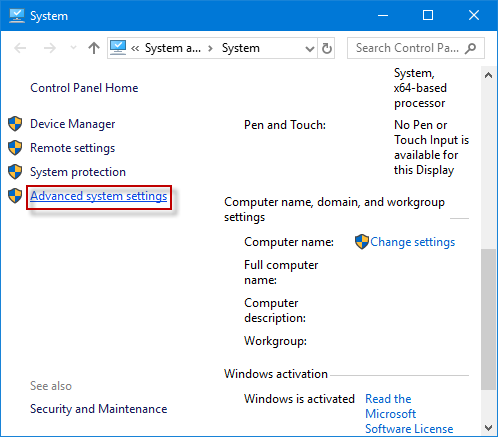
Cách 4: Mở System Properties – Advanced bằng Command Prompt (Admin)
Khởi chạy Command Prompt (Admin) trong Windows 10, nhập sysdm.cpl ,3 hoặc SystemPropertiesAdvanced và nhấp vào Enter để mở cửa sổ System Properties – Advanced.
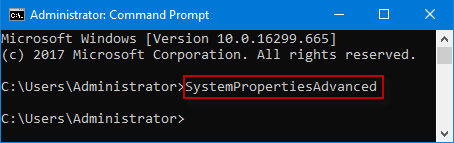
Lưu ý: Nếu bạn muốn chọn bất kỳ tab cụ thể nào trong cửa sổ System Properties, chỉ cần nhập một trong các lệnh sau vào Command Prompt (Admin)
- SystemPropertiesComputerName
- SystemPropertiesHardware
- SystemPropertiesProtection
- SystemPropertiesRemote
Cách 5: Mở System Properties – Advanced bằng Windows PowerShell (Admin)
Mở Windows PowerShell (Admin) trong Windows 10, nhập SystemPropertiesAdvanced và nhấp vào Enter để mở ngay cửa sổ System Properties – Advanced.
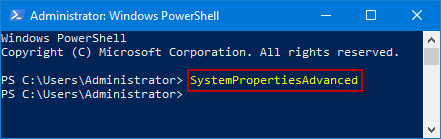
Lưu ý : Nếu bạn nhập bất kỳ lệnh nào sau đây trong Windows PowerShell (Admin), nó sẽ mở các tab cụ thể trong cửa sổ System Properties.
- SystemPropertiesComputerName
- SystemPropertiesHardware
- SystemPropertiesProtection
- SystemPropertiesRemote
Tổng kết
Vậy là tôi đã hướng dẫn xong cho bạn 5 Cách Mở System Properties – Advanced trên Windows 10. Nếu gặp bất kỳ khó khăn nào trong quá trình thực hiện, bạn có thể liên hệ banquyenphanmem.com hoặc gọi điện thoại số 028.22443013 để được trợ giúp. Với các hướng dẫn trên, chúng tôi hy vọng bạn đã giải quyết được nhu cầu của mình một cách nhanh chóng và hiệu quả.













